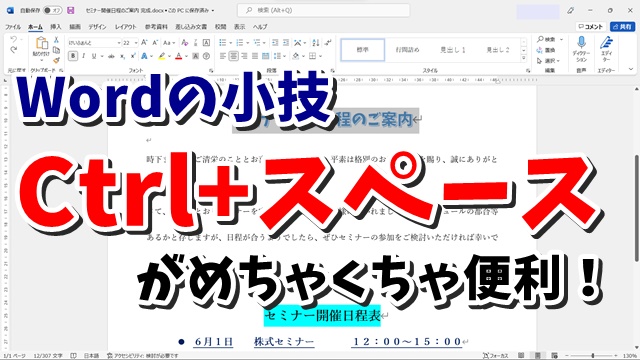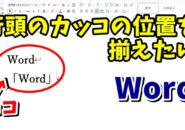今回は、Wordで一度設定した書式を
一発で元に戻すテクニックをご紹介します
<スポンサードリンク>
Wordで一度文字に設定した書式を
一旦もとに戻して最初からやり直したい
といった場合に
自分で設定した書式を一つ一つ戻したり
もしくは、一度文字ごと削除して
入力しなおしたりしてもいいんですが
実はWordでは、一度設定した書式だけを
一発で元に戻すことができます
やり方は、すごく簡単で
書式をクリアしたい文字を選択して
Ctrl+スペースキー
を押すだけで
設定されていた書式だけを
元の状態に戻すことができます
ちょっとしたテクニックですが
覚えておくと便利でしょう
動画では、より具体的に解説していますので
気になる方は、以下よりご覧ください↓
■使用ソフト
・動画キャプチャー:Bandicam
・動画編集:filmoraX
ではでは、今回はこのへんで。
<スポンサードリンク>